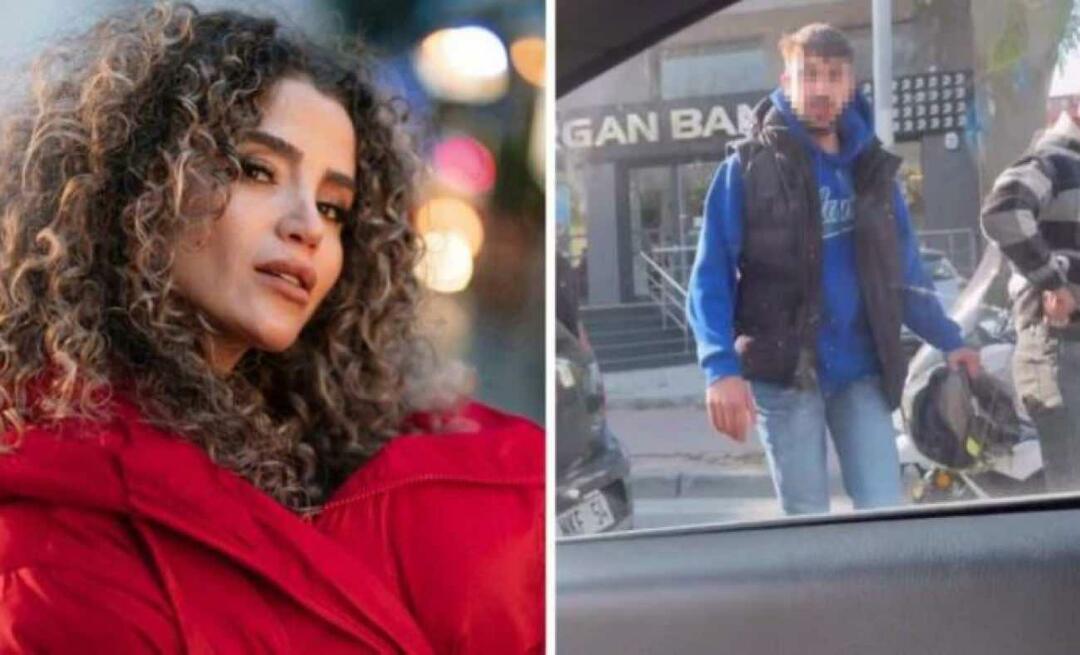Как да увиете текст в Google Sheets
Google листове Google Герой / / May 15, 2022

Последна актуализация на

Обвиването на текст в Google Sheets ви позволява да управлявате как ще изглеждат данните от вашата клетка, след като достигнат клетъчната стена. Ето как да го използвате.
Клетките в Google Sheets са с определен размер. Ако съдържанието на вашите клетки е препълнено, данните от вашата клетка ще се опитат да изтласкат границата на клетката. Освен – няма да стане (освен ако клетката до нея е празна).
Това не е най-добрият начин да изглежда вашата презентация в Google Таблици. Можеш промяна на размера на клетката, но това ще окаже влияние върху другите клетки във вашите редове или колони. Добър начин да заобиколите това е да обвиване на текст в Google Sheets.
Ако искате да знаете как да обвиете текст в Google Sheets, следвайте стъпките по-долу.
Какво е обвиване на текст в Google Sheets?
А Електронна таблица на Google Таблициt е мрежа от клетки. За да спре данните във всяка клетка да се показват над другата, Google Таблици ще скрие всички данни, които преминават отвъд границата на клетката. Данните все още са там - просто не можете да ги видите.
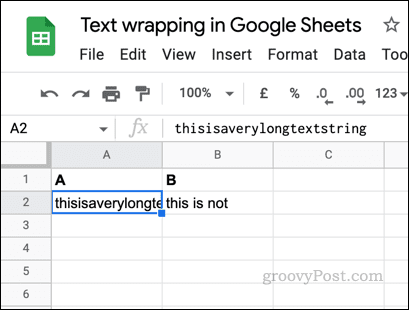
Пример за текст в клетка, който е изрязан (не увит) в Google Sheets.
Обвиване на текст е функция в Google Sheets (и други инструменти), която променя това. Ако числов или текстов низ в клетка е твърде голям за клетката, клетката ще преоразмерява, принуждавайки стойността на клетката на нов ред. Ще продължи да прави това, за да гарантира, че винаги можете да преглеждате данните си.
Ако искате да можете винаги да преглеждате данните си, без да избирате клетката си, обвиването на текст е чудесен начин да го направите. Не е нужно да преоразмерявате клетките си, за да го направите, като гарантирате последователност в електронната си таблица.
Опции за обвиване на текст в Google Sheets
Преди да започнете обаче, ще трябва да знаете какъв тип обвивка искате да приложите. Ще имате три опции за избор (препълване, обвивам, или клип).
препълване ще позволи на съдържанието на клетка да изтласка границата на клетката. Увийте ще принуди съдържанието на вашата клетка на нов ред (преоразмеряване на клетката временно). Клип, междувременно ще съкрати съдържанието на видимата ви клетка веднага щом достигне границата на клетката.
Как да увиете текст в Google Sheets на PC и Mac
Ако искате да обвиете текст в Google Sheets от вашия уеб браузър, можете да го направите, като използвате Форматиране меню.
Ако искате да използвате обвиване на текст, ще трябва да изберете обвивам опция. Можете също да приложите една от другите опции, за да позволите текстът да бъде изрязан или вместо това да прелива границите на клетките ви.
За да обвиете текст в Google Таблици на компютър или Mac:
- Отвори си Електронна таблица на Google Таблици.
- Изберете клетката или клетките, които искате да форматирате.
- От менюто натиснете Форматиране > Опаковане > Увийте за да обвиете текста си.
- За да отмените пренасянето на текст, натиснете Форматиране > Опаковане > Клип или препълване вместо.
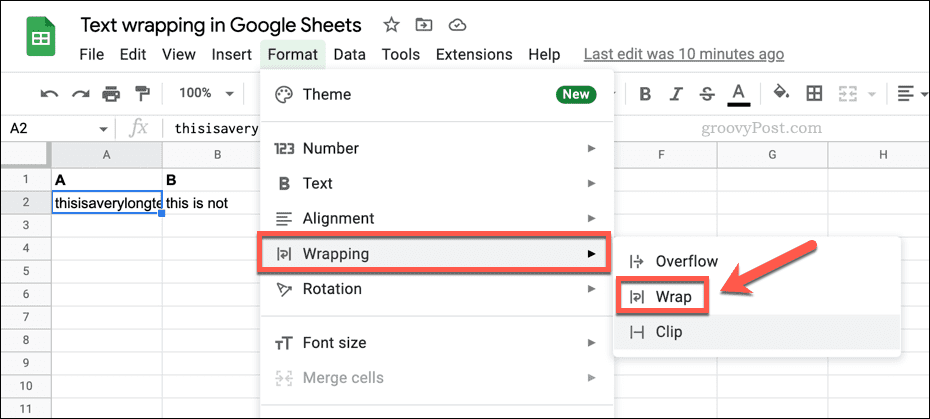
Изтичане на времето? Можете също така бързо да активирате или деактивирате обвиването на текст в Google Таблици, като натиснете Обвиване на текст икона в лентата на задачите и изберете една от наличните опции.
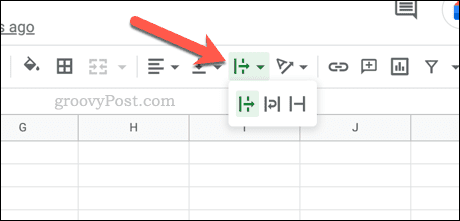
Как да увиете текст в Google Sheets на мобилни устройства
Можете също да активирате обвиване на текст в Google Таблици на мобилно устройство. Ако използвате Google Таблици на Android, iPhone или iPad, използвайте стъпките по-долу, за да обвиете текста си.
За да обвиете текст в Google Таблици на Android, iPhone или iPad:
- Отворете приложението Google Таблици и изберете вашата електронна таблица.
- Изберете клетката или клетките, които искате да форматирате.
- Докоснете Форматиране бутон.
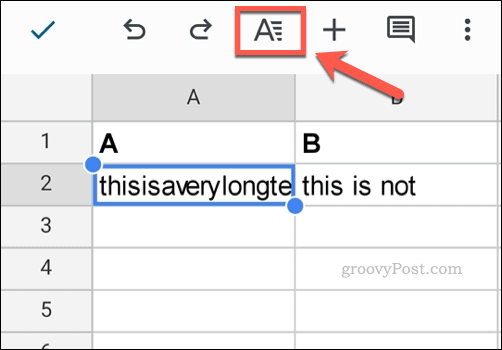
- От изскачащото меню докоснете клетка.
- Докоснете Урап текст плъзгач.
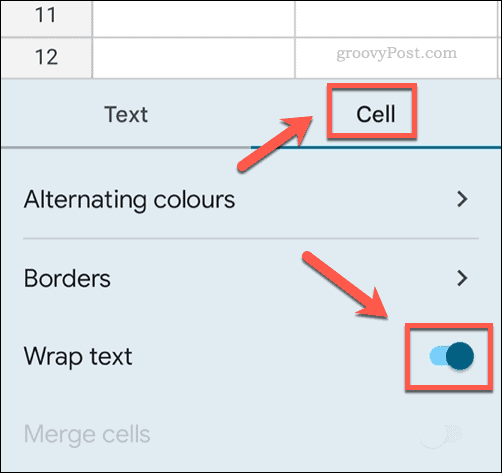
- За да запазите промените си, докоснете икона за запазване в горния ляв ъгъл.
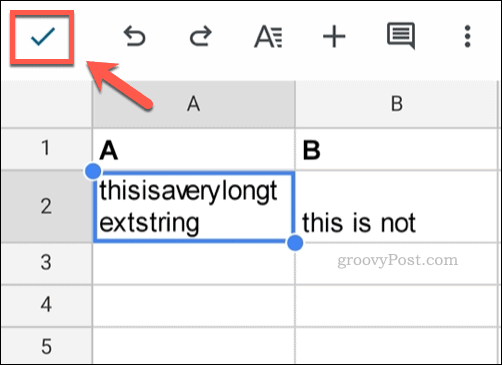
Форматиране в Google Таблици
Стъпките по-горе трябва да ви помогнат бързо да увиете текст в електронна таблица на Google Таблици. Google Sheets предлага редица други полезни инструменти, които да ви помогнат да форматирате електронната си таблица.
Например, може да искате скрийте решетъчните си линии за да направите данните си по-лесни за преглед. Ако искаш, можеш дори вмъкнете изображение в клетка на Google Sheets.
Има проблем? Винаги можеш споделете електронната си таблица в Google Таблици и работите върху него заедно.
Как да намерите своя продуктов ключ за Windows 11
Ако трябва да прехвърлите своя продуктов ключ за Windows 11 или просто се нуждаете от него, за да извършите чиста инсталация на операционната система,...
Как да изчистите кеша, бисквитките и историята на сърфирането в Google Chrome
Chrome върши отлична работа по съхраняването на вашата история на сърфиране, кеш памет и бисквитки, за да оптимизира работата на браузъра ви онлайн. Нейното е как да...
Съвпадение на цените в магазина: Как да получите онлайн цени, докато пазарувате в магазина
Купуването в магазина не означава, че трябва да плащате по-високи цени. Благодарение на гаранциите за съвпадение на цените, можете да получите онлайн отстъпки, докато пазарувате в...
Как да подарите абонамент за Disney Plus с цифрова карта за подарък
Ако сте се наслаждавали на Disney Plus и искате да го споделите с други, ето как да закупите абонамент за Disney+ Gift за...